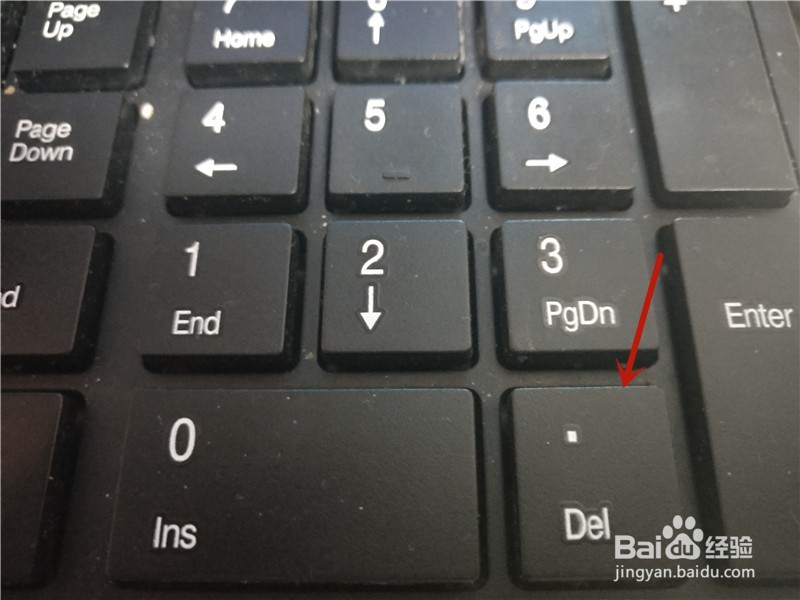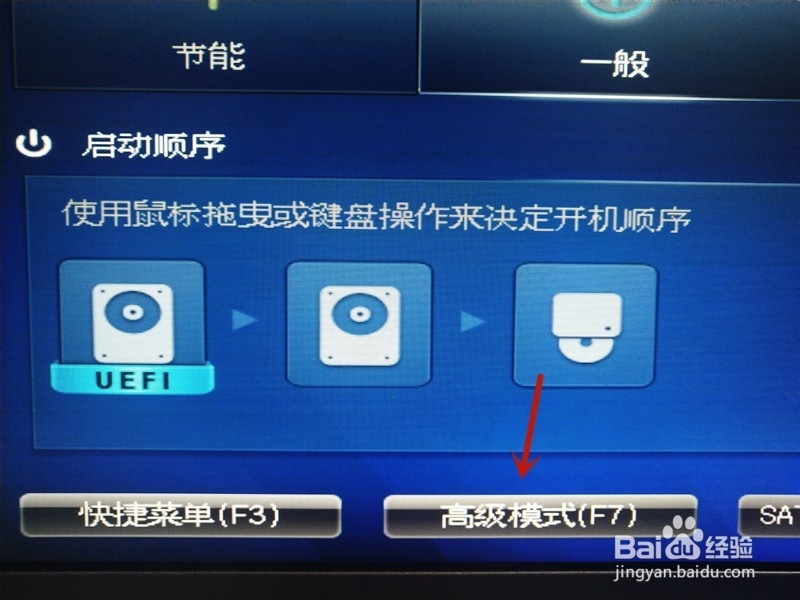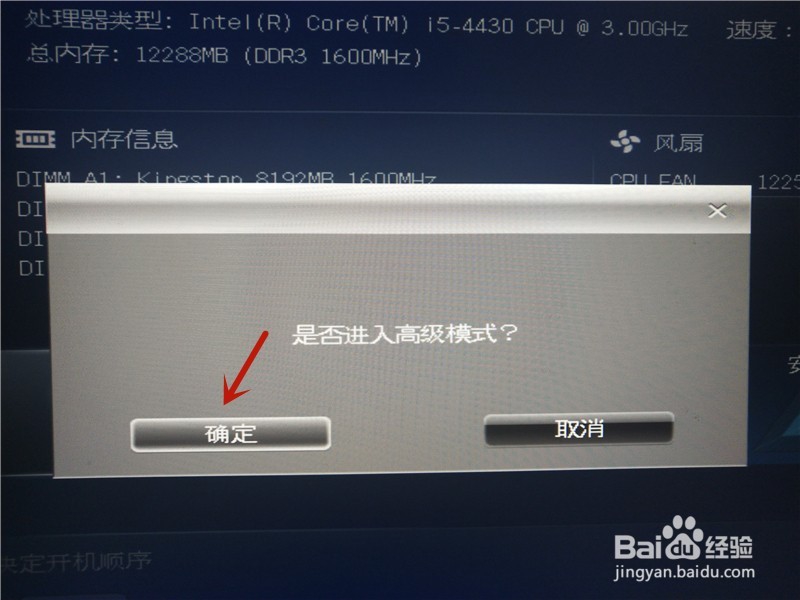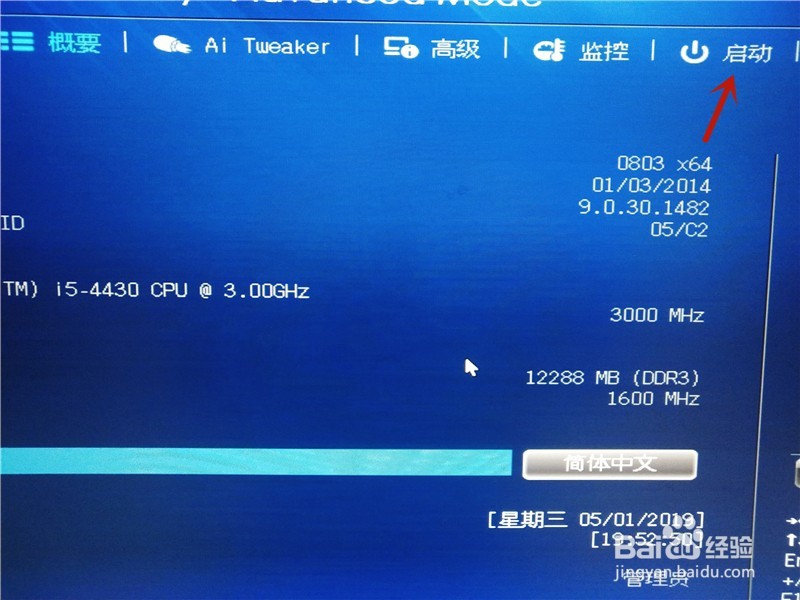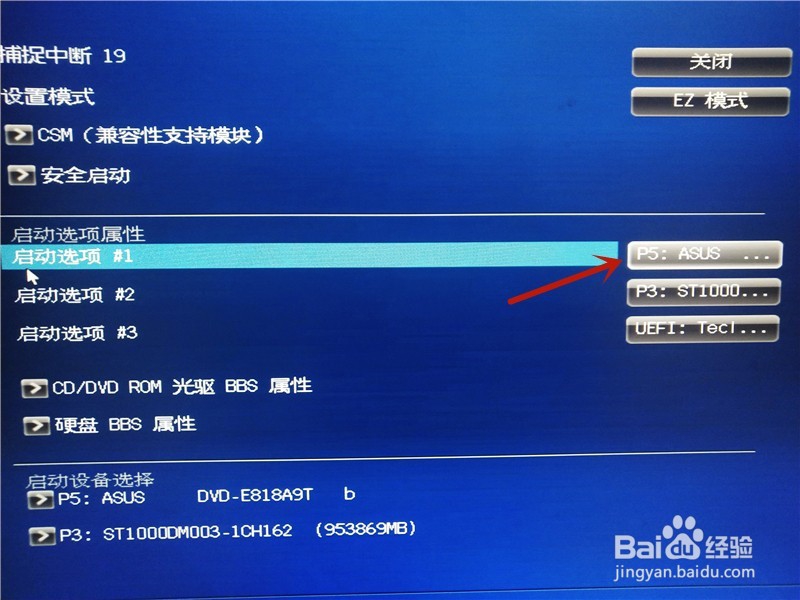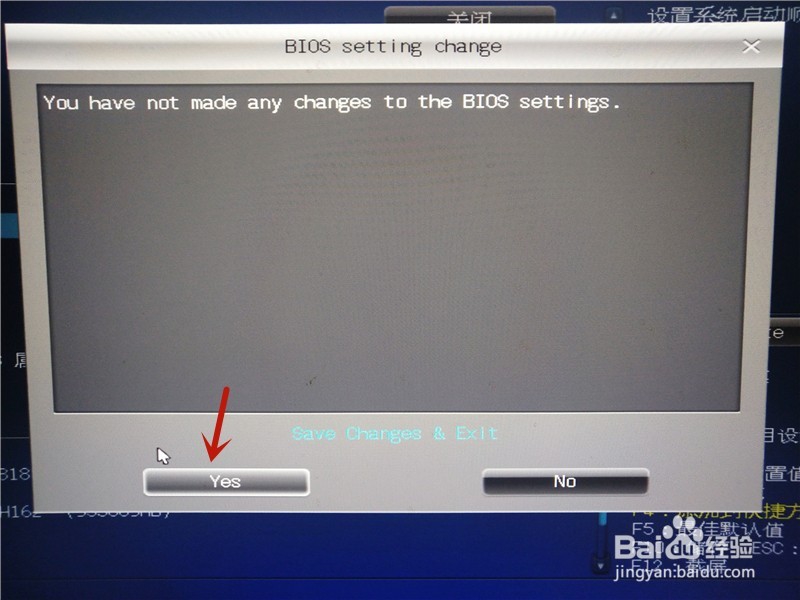怎么设置电脑支持UEFI启动
1、首相我们需要重启电脑或者开机,并保证电脑插入U盘,如图所示。
2、在电脑启动黑屏的时候,我们一直按Del按键,如图所示。
3、然后会进入到bios界面,点击下面的【高级模式】,如图所示。
4、之后在弹出来的提示中,点击【确定】按钮,如图所示。
5、然后在进入的界面,点击上面的【启动】,如图所示。
6、之后在进入的界面,最下面可以看到启动选项属性,我们点击第一启动,也就是启动选项#1,点击后面的按钮,如图所示。
7、然后在弹出来的启动选项中,点击UEFI这个选项,如图所示。
8、然后我们按F10,弹出灰色的窗口,点击【Yes】保存好设置,就可以设置电脑支持UEFI启动,如图所示。
声明:本网站引用、摘录或转载内容仅供网站访问者交流或参考,不代表本站立场,如存在版权或非法内容,请联系站长删除,联系邮箱:site.kefu@qq.com。
阅读量:79
阅读量:93
阅读量:59
阅读量:26
阅读量:46